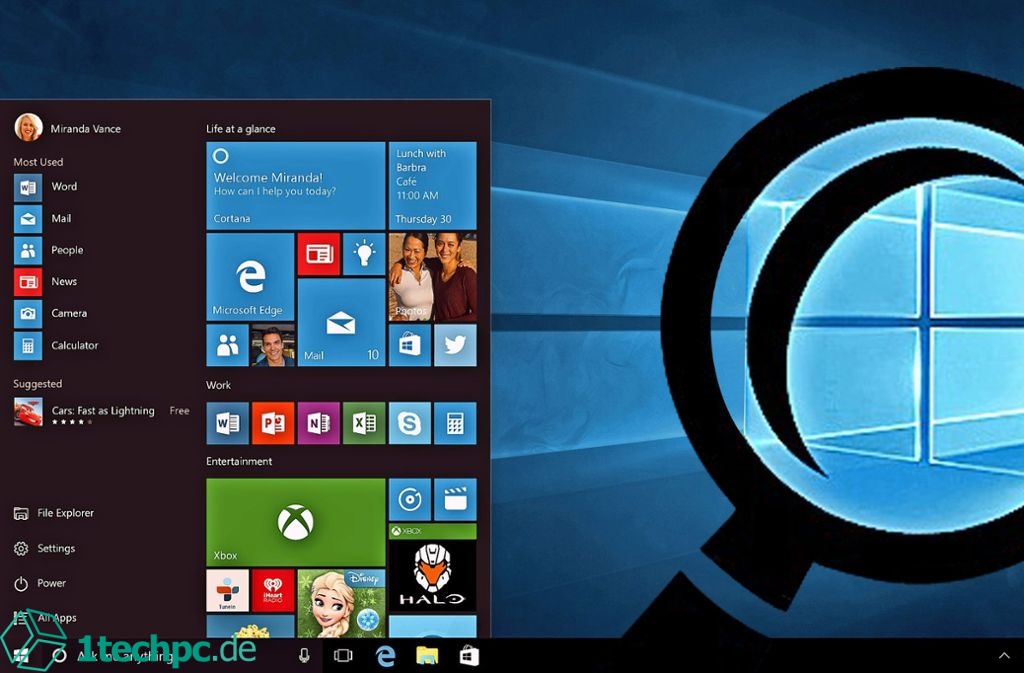Wie Sie die volle Kontrolle über Ihr Windows 10-Betriebssystem erhalten
Windows 10 ist das führende Betriebssystem von Microsoft, das auf Millionen von Computern weltweit installiert ist. Die Benutzer haben jedoch oft Schwierigkeiten, die Kontrolle über die verschiedenen Einstellungen und Funktionen zu behalten. Hier erfahren Sie, wie Sie die volle Kontrolle über Ihr Windows 10-Betriebssystem erhalten und Ihre Benutzererfahrung verbessern können.
Introduction
Als Windows 10-Nutzer müssen Sie sich mit vielen Einstellungen und Funktionen auseinandersetzen, die Ihr Erlebnis beeinflussen können. Die meisten dieser Einstellungen sind jedoch standardmäßig aktiviert, was bedeutet, dass Sie möglicherweise nicht wissen, welche Auswirkungen diese auf Ihr System haben. Mit ein paar einfache Schritten können Sie jedoch vollständig die Kontrolle über Ihr Windows 10-Betriebssystem erhalten und es an Ihre Bedürfnisse anpassen.
So erhalten Sie die Kontrolle über Windows 10
1. Konfigurieren Sie den Datenschutz
In den Datenschutzeinstellungen von Windows 10 können Sie bestimmen, welche Apps und Dienste auf Ihre persönlichen Daten zugreifen dürfen. Um darauf zuzugreifen, öffnen Sie die Einstellungen-App (Windows-Taste + I) und navigieren Sie zu „Datenschutz“. Hier können Sie die Einstellungen für Mikrofon und Kamera, Standort, Datenübermittlung und vieles mehr konfigurieren. Wenn Sie nicht möchten, dass eine App auf Ihre Daten zugreifen kann, können Sie dies hier deaktivieren.
2. Konfigurieren Sie den Start und die Anmeldung
Standardmäßig zeigt Windows 10 beim Start oder der Anmeldung eine Anmeldeinformation und / oder ein Hintergrundbild. Diese Einstellungen können Sie jedoch an Ihre Bedürfnisse anpassen. Öffnen Sie dazu die Einstellungen-App und navigieren Sie zu „Konten“. Hier können Sie die Anmeldeoptionen, das Passwort, das Profil und mehr konfigurieren.
3. Optimieren Sie die Leistung
Windows 10 bietet eine Menge Optionen, um die Leistung Ihres Computers zu optimieren. Öffnen Sie dazu die Einstellungen-App und navigieren Sie zu „System“ und „Leistung“. Hier können Sie die Einstellungen für visuelle Effekte, Prozessorplanung und virtuellen Speicher anpassen. Wenn Sie einen schwächeren Computer haben, können Sie die visuellen Effekte deaktivieren, um die Leistung zu verbessern.
4. Konfigurieren Sie das Benachrichtigungssystem
Windows 10 bietet ein umfangreiches Benachrichtigungssystem, das Sie an vielen Stellen finden können (Startmenü, Action Center, Taskleiste usw.). Es ist wichtig, diese Benachrichtigungen an Ihr Bedürfnis anzupassen oder ganz auszuschalten, wenn sie stören. Um dies zu tun, öffnen Sie die Einstellungen-App und navigieren Sie zu „System“ und „Benachrichtigungen und Aktionen“.
5. Deaktivieren Sie unerwünschte Systemfunktionen
Windows 10 enthält viele Funktionen, die Sie möglicherweise nicht verwenden oder möchten. In der Einstellungen-App können Sie viele dieser Funktionen deaktivieren oder ganz entfernen. Einige Beispiele sind „Cortana“, „Timeline“, „Benutzeraktivität“ usw.
Fazit
Die vollständige Kontrolle über Ihr Windows 10-Betriebssystem kann Ihre Benutzererfahrung erheblich verbessern. Wenn Sie sich Gedanken über Datenschutz, Leistung und Benachrichtigungen machen, können Sie diese Einstellungen an Ihre Bedürfnisse anpassen. Die oben genannten Schritte helfen Ihnen dabei, Windows 10 genau nach Ihren Anforderungen zu nutzen.
Frequently Asked Questions (FAQ)
1. Wie können Sie feststellen, dass eine bestimmte Anwendung auf Ihre Daten zugreift?
Um dies zu überprüfen, können Sie auf das Symbol in der Notification Area klicken und „Datenschutz“ wählen. Hier können Sie nachsehen, welche Anwendungen derzeit auf Ihre Daten zugreifen.
2. Kann ich meinen Computer ohne Passwort starten lassen?
Ja, es ist möglich. Sie können die Passwortoption in den Einstellungen-App deaktivieren.
3. Wie kann ich die Leistung meines Computers verbessern?
In den Leistungseinstellungen von Windows 10 können Sie die visuellen Effekte deaktivieren, Prozessorplanung und virtuellen Speicher anpassen, um die Leistung zu verbessern.
4. Wie konfiguriere ich das Benachrichtigungssystem in Windows 10?
Öffnen Sie die Einstellungen-App und navigieren Sie zu „System“ und „Benachrichtigungen und Aktionen“. Hier können Sie die Einstellungen für Benachrichtigungen und Aktionen anpassen.
5. Wie deaktiviere ich Cortana in Windows 10?
Öffnen Sie die Einstellungen-App und navigieren Sie zu „Cortana“. Hier können Sie Cortana deaktivieren oder einige ihrer Funktionen einschränken.